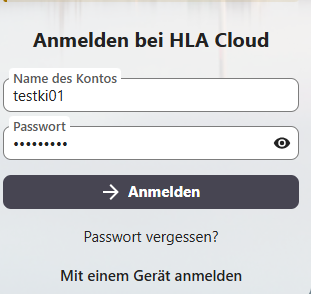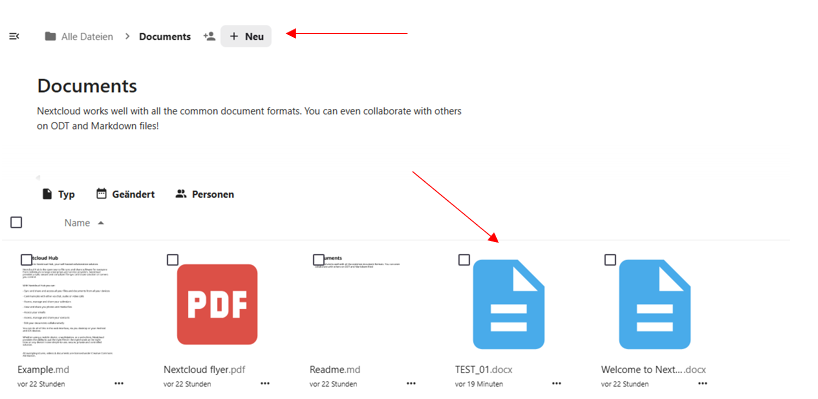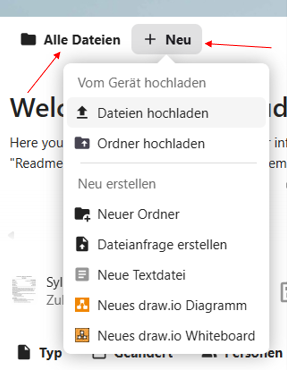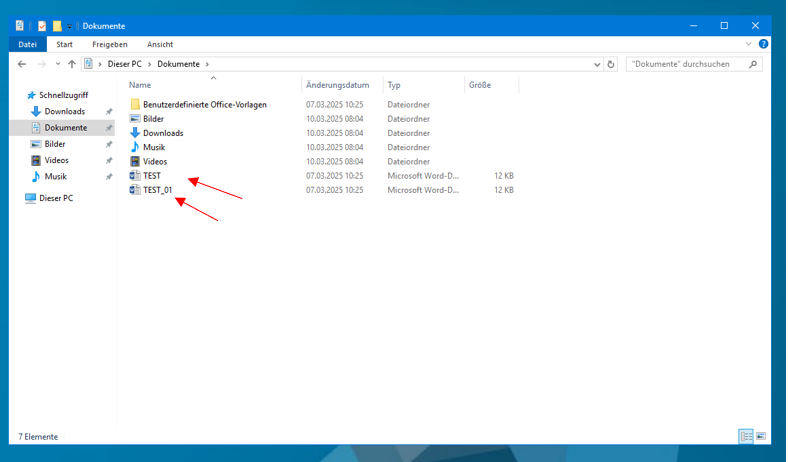Anmeldung für Nextcloud/ Anleitung Windows PC
1.
Auch Windows App? oder nur Browser
2. Im zweiten Schritt wird ein Benutzername sowie Passwort verlangt. Bitte tippen Sie hierfür Ihre HLA ID samt Passwort ein und klicken Sie anschließend auf Anmelden.
3. Nach dem erfolgreichen Einloggen stehen Ihnen jetzt alle Möglichkeiten der Netxcloud zur Verfügung. Es können zum Bespiel Dateien oder ganze Ordner hochgeladen werden. Sie können unter > Netman + Neu Ihre Dokumente dort ablegen und speichern. Es besteht auch die Möglichkeit per drag&drop die Dokument reinzuziehen.
4. Ein weitere Ort zum speichern Ihrer Daten ist der Documents Ordner. Hier einfach auf + Neu klicken und das Dokument wird wie unten im Beispiel aufgelistet.
5. Hier ist ein wichtiger Punkt zu beachten! Sollten Sie unter Alle Dateien + Neu etwas hochladen wollen, ist es leider nicht möglich diese Dateien bzw. Ordner beim Nächten mal wiederzufinden. Bitte speichern Sie daher alle Ihre Dokumente entweder unter Alle Dateien > Netman oder Alle Dateien > Documents.
6. Möchten Sie Zugriff auf Ihre Daten Kein SuS weiß was ein Terminal-Server ist. Das hat auch nichts mit Terminal Server zu tun, die SuS können sich auch an einem Klassenzimmer PC anmelden.
Bitte nochmal überlegen wo diese Funktion her kommt und was sie bedeutet und warum und wie sie Funktioniert.
via Terminal-Server haben oder während des Unterrichts etwas abspeichern, melden Sie sich wie gewohnt mit Ihrer HLA-ID und dem Passwort an. Unter Dieser PC > Dokumente finden alle Ihre Dokumente bzw. Ordner.